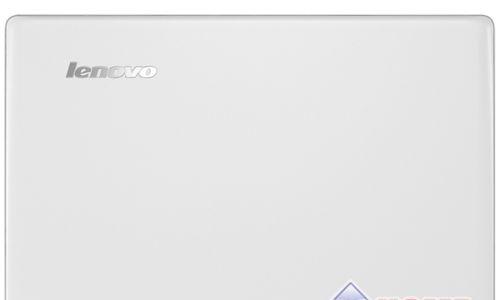无论是新购买的联想电脑还是旧设备的升级,安装Windows10操作系统是让电脑更高效流畅的重要一步。本文将为大家提供一份详细的联想装Win10系统的教程,从准备工作到系统安装,一步步指导您完成。

1.准备工作
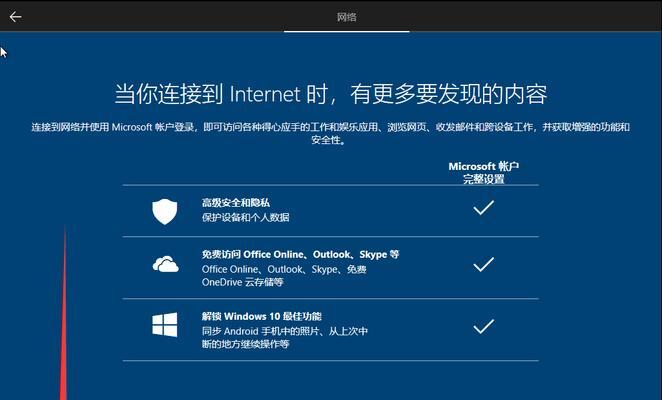
在开始安装前,您需要准备好以下物品:联想电脑、Windows10安装盘或U盘、电源适配器、稳定的互联网连接。
2.备份重要数据
在安装Windows10之前,务必备份重要的个人数据,以防意外情况导致文件丢失。您可以将数据存储在外部硬盘、云存储或其他设备上。

3.下载Windows10镜像文件
访问微软官方网站或其他可信赖的下载渠道,下载适合您的版本的Windows10镜像文件,并确保文件完整无损。
4.制作安装盘或U盘
使用制作工具(如Windows10下载工具或第三方软件)将下载好的Windows10镜像文件制作成安装盘或U盘。确保您的制作工具是最新版本。
5.设置BIOS启动顺序
将联想电脑重启,并在启动过程中按下相应的键(通常是F2、F12或Delete键)进入BIOS设置界面,将启动顺序设置为从安装盘或U盘启动。
6.开始安装
重启电脑后,系统会自动从安装盘或U盘启动。按照屏幕上的提示,选择语言、时区和键盘布局等设置,然后点击“下一步”继续。
7.接受许可协议
在继续之前,请仔细阅读并接受Windows10的许可协议。只有在同意协议后,才能进行下一步操作。
8.选择安装类型
根据您的需求,选择适合的安装类型。您可以选择保留个人文件和应用程序、仅保留个人文件或者全新安装。注意,全新安装会清空硬盘上的所有数据。
9.分区设置
如果您选择保留个人文件和应用程序,系统将要求您选择一个分区来安装Windows10。如果硬盘已经分区,您可以选择已有分区或创建新的分区。
10.系统安装
点击“安装”按钮后,系统将开始进行安装过程。这个过程可能需要一些时间,请耐心等待。系统会在安装过程中自动重启电脑几次。
11.完成设置
安装完成后,系统会要求您进行一些个人设置,如创建用户账户、设置密码等。按照提示一步步完成这些设置。
12.更新系统
连接互联网后,系统会自动检查并安装最新的Windows更新。确保您的联想电脑保持联网状态,以获取最新的功能和修复。
13.安装驱动程序
部分硬件设备可能需要特定的驱动程序才能正常工作。请访问联想官方网站或使用联想提供的驱动程序管理工具,下载并安装适用于您的设备的驱动程序。
14.安装常用软件
根据您的需求,安装一些常用的软件,如浏览器、办公套件、媒体播放器等。确保从官方渠道下载软件,以避免安全风险。
15.善用系统功能
熟悉Windows10的各项功能,如开始菜单、任务栏、通知中心等,可以帮助您更好地使用联想电脑。尝试不同的设置,根据个人喜好调整系统界面。
通过本文的教程,您可以轻松地完成联想电脑上的Win10系统安装。记住备份数据、下载合法的系统文件、设置正确的启动顺序等关键步骤,确保顺利安装。随后,根据个人需求安装驱动程序和常用软件,善用系统功能,使您的联想电脑更高效流畅。